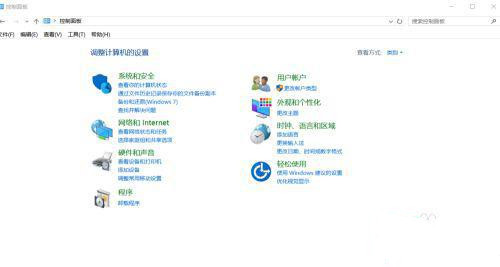今天小编带来的教程是Mac磁盘怎么优化空间,快速释放清理磁盘内不需要的文件信息,感兴趣的小伙伴就来看看吧。
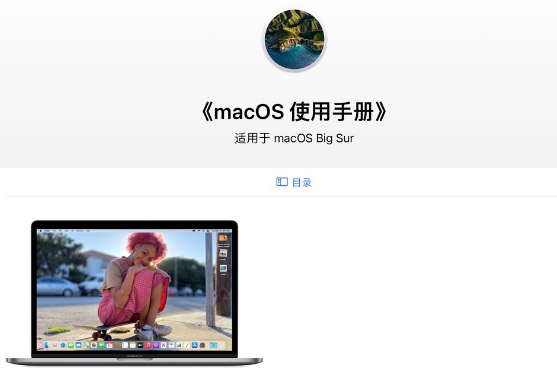
mac储存空间优化教程
1.在关于本机中点击储存空间可以查看剩余空间大小
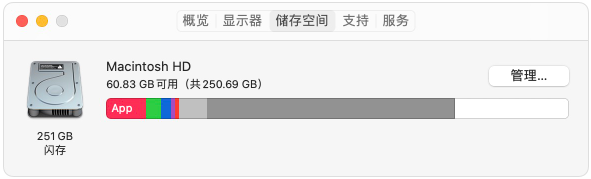
2.点击管理打开储存空间管理窗口

3.储存在 iCloud 中可以储存所有文件、照片信息
更新macosbigsur后pd虚拟机无法使用该怎么解决?
更新macosbigsur后pd虚拟机无法使用该怎么解决?mac更新到最近的bigsur系统后,发现pd虚拟机无法使用,该怎么办呢?下面我们就来看看详细的教程
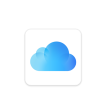
4.点击优化储存空间的优化按钮即可自动移除已观看的影片和电视节目

5.自动清倒废纸篓点击开启后会永久删除其中保留时间超过 30 天的文件

6.避免杂乱可以检查并删除用户不需要的文件内容

苹果Mac系统桌面文件无法删除怎么办?
苹果Mac系统桌面文件无法删除怎么办?苹果Mac桌面上有很多文件,想要将不用的文件删了,却发现无法删除,删不掉的问题,该怎么办呢?下面我们就来看看详细的教程,需要的朋友可以参考下